Ao usar nosso computador, uma das funções que Windows O incorpora que mais usamos é, sem dúvida, o clipboard. É o famoso copiar e colar com o qual podemos salvar qualquer coisa na área de transferência para tê-lo disponível com um simples atalho do teclado ou clique com o mouse. O principal problema da área de transferência do Windows é que ela é bastante limitada, já que só nos permite salvar os elementos que copiamos em um determinado momento. Para dar mais amplitude, existe uma ferramenta como Idem, sobre o qual falaremos a seguir.
A área de transferência do Windows é uma ferramenta de sistema que tem uma função muito simples, já que se encarregará de armazenar qualquer elemento que copiemos, seja um texto, uma imagem, etc., que se guarda temporariamente. Para fazer isso, basta clicar em Copiar ou usar o atalho Ctrl + c e vamos salvar as informações na área de transferência. Mais tarde, podemos colar essas informações clicando em Colar ou usando o atalho Ctrl+v .
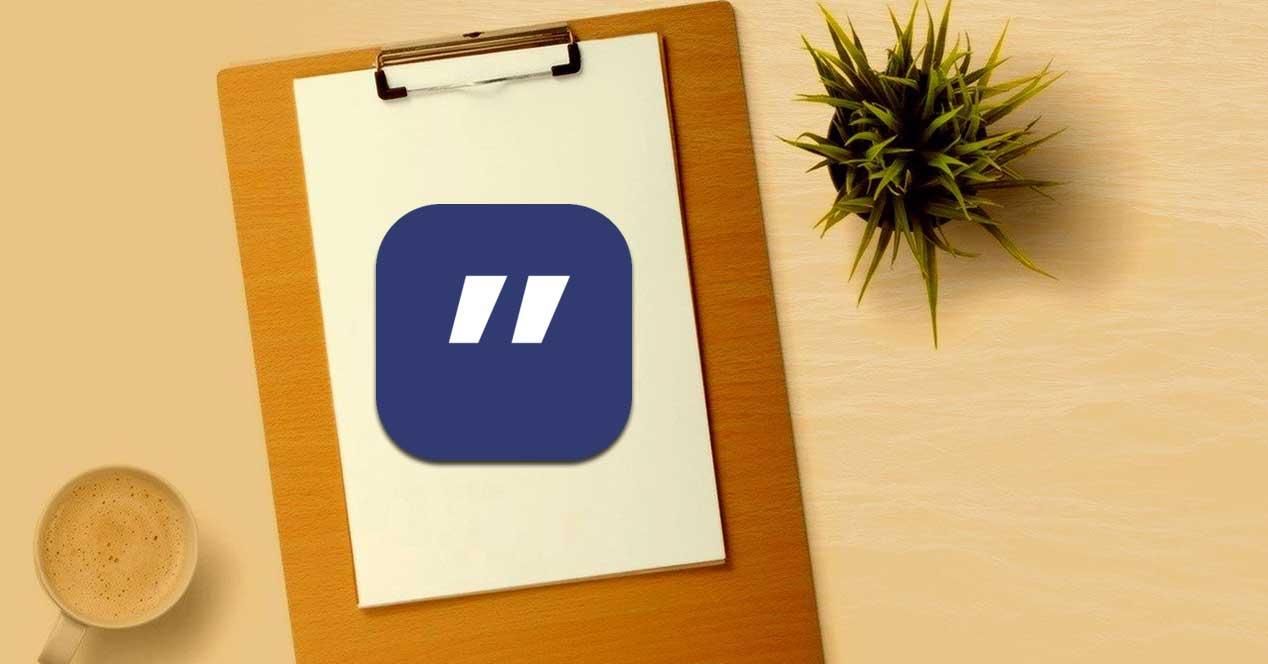
O principal problema que encontramos é que a área de transferência do Windows só nos permite armazenar um único elemento. É provável que, ocasionalmente, tenhamos esquecido de colar algo que copiamos e inadvertidamente copie novamente um elemento que o substitui, o que pode ser bastante frustrante. Como alternativa, podemos usar um aplicativo de terceiros chamado Ditto.
Ditto, o gerenciador de área de transferência final
Ditto é um gerenciador de área de transferência de código aberto que nos permitirá registrar um número quase ilimitado de entradas, podendo acessar qualquer um desses elementos posteriormente. Desta forma, não será necessário copiar os elementos um a um, mas nós pode ter todos os elementos copiados que nós precisamos armazenados . Dessa forma, podemos acompanhar tudo o que copiamos. Será possível salvar qualquer tipo de informação que seja compatível com a área de transferência, como texto, imagens, html , formatos personalizados ...
Com Ditto podemos guardar as pranchetas de vários computadores na mesma rede local sincronizado em uma maneira segura, pois os dados são criptografados quando são enviados pela rede. Assim, poderíamos configurá-lo para que possamos usar o mesmo histórico para poder copiá-lo de qualquer outro PC. Este histórico é capaz de manter o texto, URLs e imagens armazenados. Além disso, permite-nos mostrar miniaturas das imagens copiadas na lista e inclui suporte completo para Unicode.
A extensão da área de transferência que você precisa
No momento em que a executamos, esta ferramenta permanece ativa em segundo plano na bandeja do sistema, cuidando de registrar automaticamente cada entrada que fizermos na área de transferência, salvando-a em seu painel, para que possamos acessar rapidamente o texto copiado, e qual podemos acessar clicando em seu ícone.
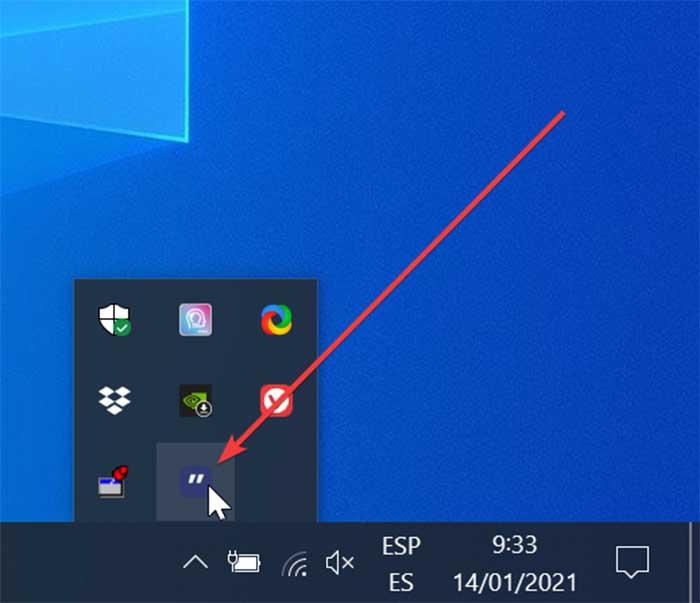
Uma vez que estamos na frente de seu painel principal, podemos ver um lista com todas as entradas que copiamos que aparecerá um abaixo do outro. Caso tenhamos copiado uma imagem, uma prévia dela aparecerá no topo.

Gerenciar todo o seu conteúdo a partir do menu Opções
O programa também possui um completo Opções menu, que podemos acessar clicando com o botão direito em seu ícone na barra de tarefas. Algumas das características mais interessantes que podemos encontrar é a capacidade de configurar e alterar as teclas de atalho na guia “Quick Paste Keyboard”, bem como algumas funções para colar o programa na guia “Keyboard Shortcuts”. É possível configurar até 10 teclas de atalho globais e 10 para as entradas mais recentes da área de transferência para que possamos colá-las facilmente em qualquer aplicativo aberto.
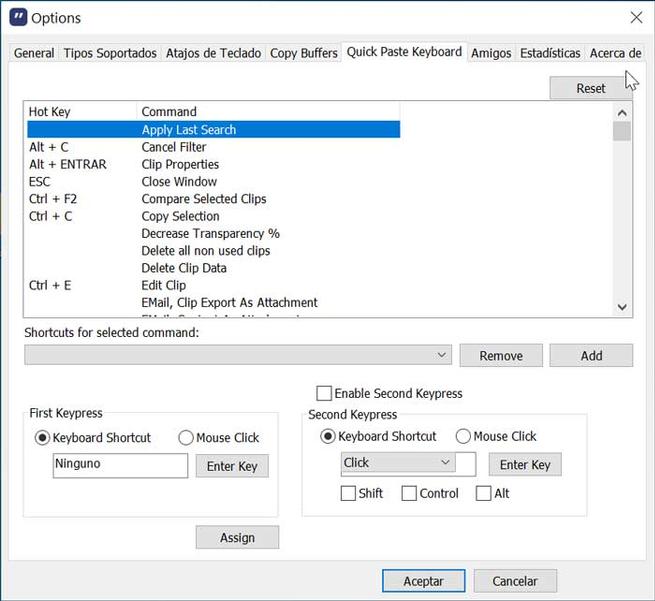
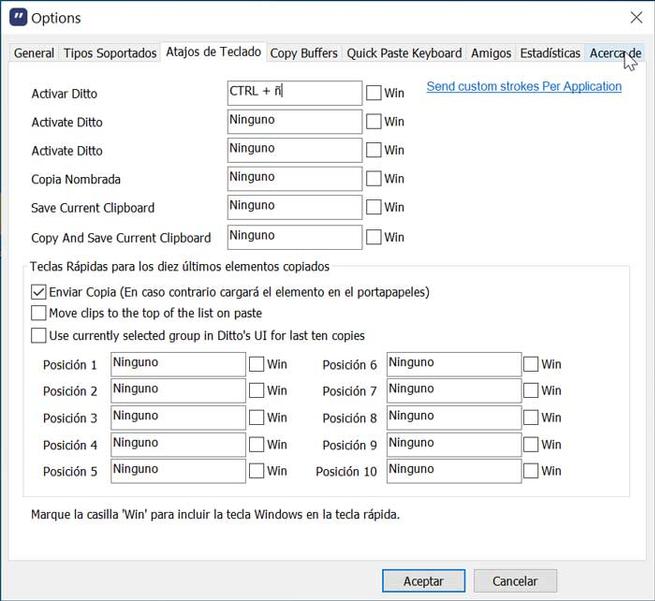
Na guia “Geral”, podemos definir Espanhol como língua principal (embora a tradução não seja perfeita), defina um número máximo de cópias salvas, escolha se queremos que as cópias salvas expirem em um determinado número de dias ou inicie Dito de automaticamente quando inicializarmos o sistema.
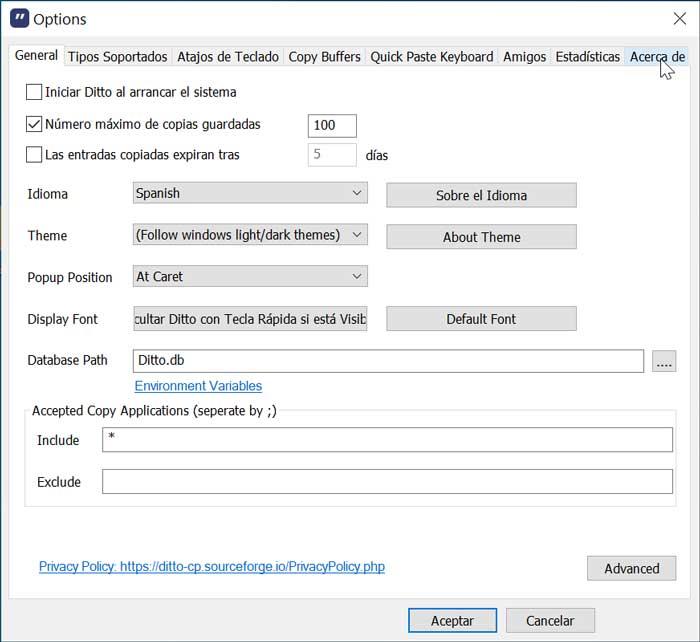
Outra função interessante é encontrada na guia “Amigos”. Aqui podemos configurá-lo para que, se recebermos um copiar de um IP ou computador que está na lista, ele será colocado na área de transferência. Além disso, possui uma guia “Estatísticas” onde podemos encontrar a data e hora de sua execução e as cópias e pastas realizadas. Também nos oferece informações sobre as cópias salvas, podendo deletar todas se desejarmos, e o tamanho da base de dados.
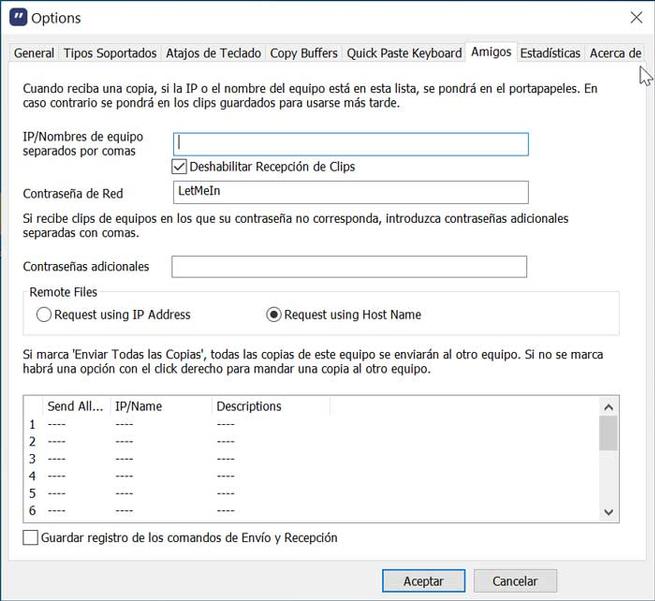
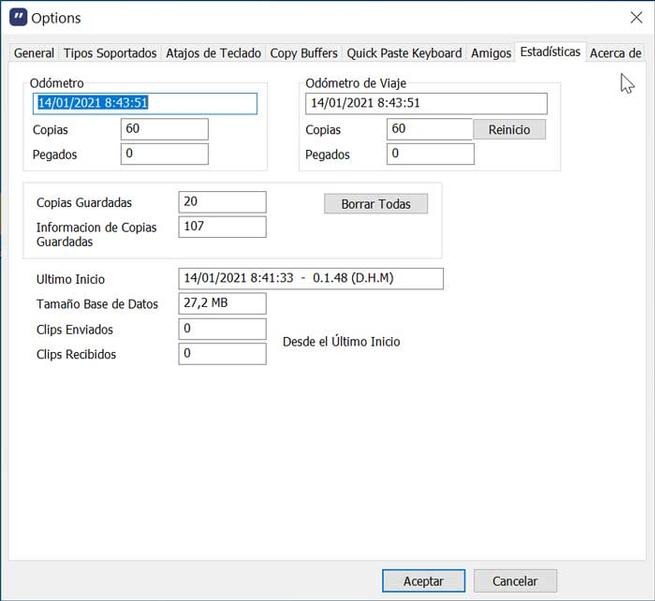
Idem para download grátis
Ditto é uma ferramenta de código aberto, por isso é completamente sem E nós podemos faça o download em seu site . É compatível com todas as versões do Windows, do XP ao Windows 10, oferecendo suporte para ambos Sistemas de 32 e 64 bits . Podemos baixar a versão clássica com instalador, bem como um versão portátil, que é o mais recomendado, pois nos permite salvá-lo e executá-lo em qualquer computador a partir de um sistema de armazenamento externo como um disco rígido, pendrive ou cartão de memória. Além disso, por não necessitar de instalação, esta versão não deixa nenhum tipo de vestígio no Registro do Windows.
A última versão disponível para Ditto é 3.23.124.0 . Esta versão foi lançada em 26 de outubro de 2020 , por isso tem um bom suporte e uma política de atualização de seus desenvolvedores.
Alternativas para Ditto
Se estamos procurando um aplicativo que melhore significativamente o uso da área de transferência do Windows, propomos algumas alternativas ao Ditto.
ClipClip
É um programa gratuito com o qual podemos gerenciar várias entradas na área de transferência do Windows. Também nos permite pesquisar o histórico, editar o conteúdo adicionado anteriormente, bem como outras funções adicionais. Tem integração com Traduz Google, para que possamos fazer traduções do texto copiado, mesmo por OCR. Podemos baixar o ClipClip gratuitamente daqui .
ClipMate
Este é um complemento responsável por melhorar a área de transferência do Windows incorporando alguns detalhes como a inclusão de um capturador de tela próprio. Também possui uma função de backup do conteúdo que copiamos e você pode personalizar os atalhos de teclado ao seu gosto. Se quisermos usar ClipMate, podemos baixá-lo gratuitamente em seu site do Network Development Group .
